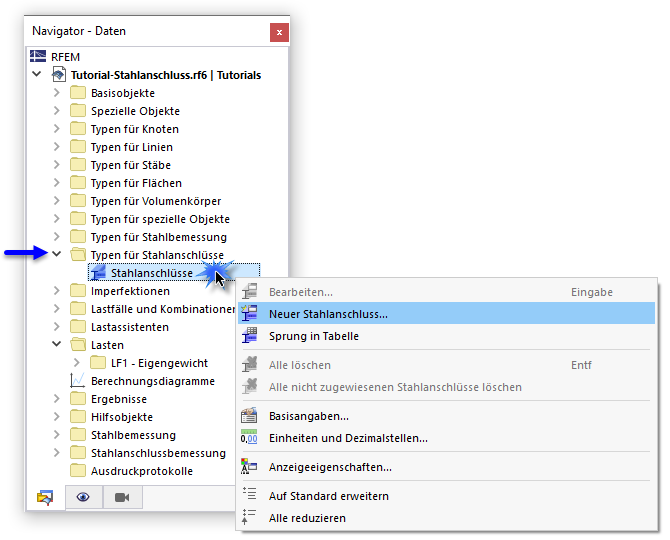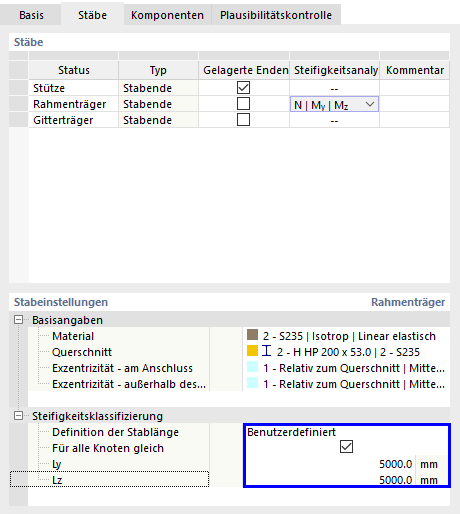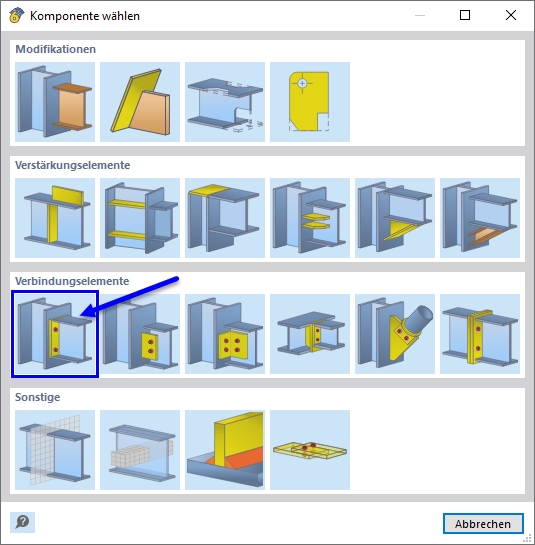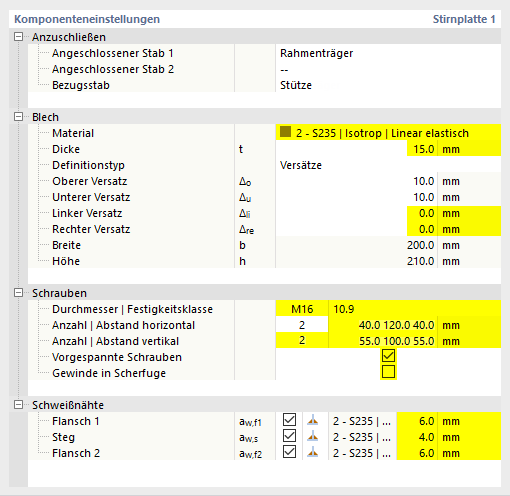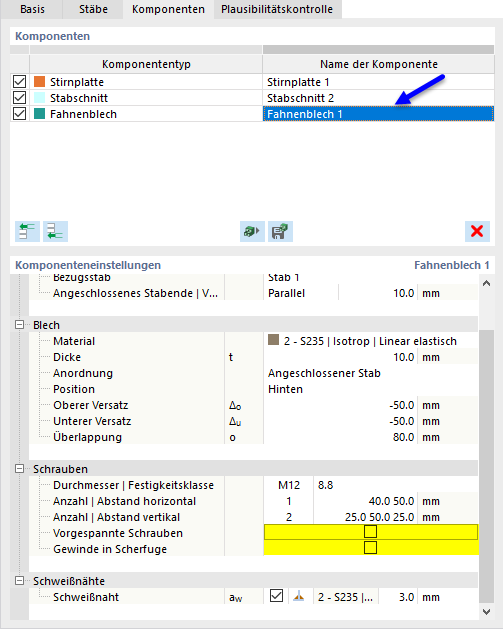Der Rahmenträger soll über biegesteife Stirnplatten mit den Stützen verbunden werden. Außerdem sollen die äußeren Gitterträger – die Stäbe Nr. 5 und 6 – über Fahnenbleche an den Stützen befestigt werden.
Um einen neuen Stahlanschluss zu definieren, öffnen Sie im 'Navigator - Daten' die Kategorie Typen für Stahlanschlüsse. Klicken Sie dann mit der rechten Maustaste auf das Element Stahlanschlüsse. Wählen Sie im Kontextmenü den Eintrag Neuer Stahlanschluss.
Im Dialog "Neuer Stahlanschluss" wird die Standardkonfiguration für die GZT-Bemessung eingestellt. Wenn keine Steifigkeitsanalyse-Konfiguration voreingestellt ist, wählen Sie die Option 1 - Anfangssteifigkeit | Keine Interaktion im Bereich "Zusätzliche Analyse", damit die Verbindung klassifiziert wird.
Um die relevanten Knoten der Verbindung grafisch festzulegen, klicken Sie auf die Schaltfläche
![]() im Bereich 'Zugewiesen an Knoten Nr.'. Wählen Sie dann die beiden Eckknoten Nr. 16 und 17 aus, indem Sie sie nacheinander im Arbeitsfenster anklicken.
im Bereich 'Zugewiesen an Knoten Nr.'. Wählen Sie dann die beiden Eckknoten Nr. 16 und 17 aus, indem Sie sie nacheinander im Arbeitsfenster anklicken.
Mit OK kehren Sie in den Dialog zurück, in dem die Knotennummern nun festgelegt sind. In dem Bereich 'Zuordnung der Stäbe' wurden drei 'Stäbe' erzeugt. Sie stellen Stabtypen für die Bemessung dar, die sich an der Topologie der selektierten Knoten orientieren.
Stäbe mit identischen Eigenschaften und ähnlichen Positionen im Modell werden zusammengefasst.
Wechseln Sie zum Register Stäbe. Wenn Sie einen Stabtyp in der Spalte "Status" auswählen, können Sie seine Lage in der Modellansicht rechts überprüfen. Sie können die Stabtypen zur besseren Übersicht umbenennen: Ersetzen Sie "Stab 1" durch Stütze , "Stab 2" durch Rahmenträger und "Stab 3" durch Gitterträger.
Einer der sich im Knoten treffenden Stäbe muss gelagerte Enden haben. Andernfalls kann das Ersatz-Stahlanschluss-FE-Modell nicht bemessen werden. Das Knotenlager der Stütze wird automatisch erkannt und für diesen Stab voreingestellt.
Um die Verbindung des Rahmenträgers zu klassifizieren, aktivieren Sie das Kontrollfeld in der zweiten Zeile der Spalte 'Steifigkeitsanalyse'. Öffnen Sie die Liste und wählen Sie anschließend alle Schnittgrößen (N, My, Mz) für die Analyse aus.
Außerdem muss die Länge des Rahmenträgers für die Steifigkeitsanalyse angepasst werden (der Stabzug wurde geteilt, um Anschlüsse für die Gitterträger anzubringen – siehe Kapitel Adjusting the Model ). Achten Sie darauf, dass die zweite Linie noch im Bereich "Stäbe" selektiert ist. Klicken Sie dann im Bereich "Steifigkeitsklassifizierung" auf das Feld Aus globalem Modell. Öffnen Sie die Liste und wählen Sie die Option Benutzerdefiniert.
Wählen Sie dann die Option Für alle Knoten gleich. Abschließend wird für die Parameter Ly und Lz jeweils die Rahmenträgerlänge von 5 m eingegeben.
Nun können Sie mit der Definition der Verbindungskomponenten beginnen. Wechseln Sie dazu in das Register Komponenten.
Stirnplatte (Rahmenträger - Stütze)
Die Komponentenliste ist noch leer. Um die Stirnplattenkomponente für den Rahmenträger zu erzeugen, klicken Sie auf die Schaltfläche
![]() Schaltfläche im Bereich 'Komponenten'.
Schaltfläche im Bereich 'Komponenten'.
Wählen Sie im Fenster "Komponente wählen" den Komponententyp Stirnplatte per Mausklick aus.
Sie gelangen in das Register "Komponenten", wo als neuer Komponententyp die Stirnplatte angelegt wird.
Wählen Sie unter "Komponenteneinstellungen" den Rahmenträger als "Angeschlossener Stab 1" in der Liste aus (1). Als "Bezugsstab" wählen Sie die Stütze (2).
Stellen Sie außerdem die folgenden Parameter ein, um die Stirnplatte zu definieren.
Platte
| Material | 2 - S 235 |
| Stärke | 15 mm |
| Linker Versatz | 0 mm |
| Rechter Versatz | 0 mm |
Schrauben
| Durchmesser | M16 |
| Festigkeit | 10.9 |
| Abstand horizontal | 40 120 40 mm (getrennte Werte mit Leerzeichen) |
| Anzahl vertikal | 2 |
| Abstand vertikal | 55 100 55 mm |
| Vorgespannte Schrauben | Aktiviert |
| Gewinde in Scherfuge | Deaktiviert |
Schweißnähte
| Flansch 1 | 6 mm |
| Steg | 4 mm |
| Flansch 2 | 6 mm |
Die Komponenteneinstellungen sollten dann wie im folgenden Bild aussehen.
Stabschnitt und Fahnenblech (Gitterträger - Stütze)
Die nächste zu definierende Komponente verbindet den Gitterträger über ein Fahnenblech mit der Stütze. Die Stütze ist hierzu mit der Komponente "Stabschnitt" bis zur Oberkante des Gitterträgers zu verlängern. Dann kann die Komponente "Fahnenblech" angebracht werden.
Anstatt die beiden Komponenten separat zu definieren, ist es praktischer, eine der Vorlagen aus der Komponentenbibliothek zu verwenden. Klicken Sie auf die Listenschaltfläche
![]() im Bereich 'Komponenten', um diese Bibliothek im Dlubal Center aufzurufen.
im Bereich 'Komponenten', um diese Bibliothek im Dlubal Center aufzurufen.
Das Dlubal Center bietet eine große Auswahl an Vorlagen. Um das Richtige zu finden, können Sie folgende Filtermöglichkeiten nutzen: Wählen Sie in der Kategorie 'Verbindungselement' den Typ Fahnenblech (1). Da nur zwei Elemente verbunden sind, haken Sie in der Kategorie 'Anzahl der Elemente' die 2 an (2). Im mittleren Bereich wird nun nur noch ein Typ angezeigt. Wählen Sie dieses Fahnenblech aus (3).
Klicken Sie auf OK (4).
Es wird der Dialog 'Stahlanschluss-Vorlage anwenden' geöffnet, in dem das Programm die Stäbe und Materialien zur Anwendung der Vorlage einträgt. Es ist jedoch erforderlich, diese Zuordnung manuell anzupassen: Wählen Sie für den "Stützenstab" in der Liste den Eintrag Stütze aus (1). Beim Stab "Balkenstab" setzen Sie dann den Gitterträger (2).
Nach einem Klick auf OK (3) werden zwei neue Komponententypen in die Liste der Komponenten aufgenommen: "Stabschnitt" und "Fahnenblech".
Wenn Sie die Komponente "Stabschnitt" durch Entfernen des Häkchens deaktivieren, können Sie in der Vorschau sehen, wie die Stütze angepasst wurde. Aktivieren Sie das Kontrollkästchen jedoch wieder, damit die Komponente auf die Verbindung angewandt wird!
Selektieren Sie die Komponente Fahnenblech durch Anklicken der dritten Zeile im Bereich "Komponenten". Die Standardwerte im Abschnitt "Komponenteneinstellungen" sind passend. Das einzige, was angepasst werden muss, ist, das Kontrollfeld Gewinde in Scherfuge zu deaktivieren.
Die Komponenteneinstellungen sollten dann wie im folgenden Bild aussehen.
Wechseln Sie in das Register Plausibilitätskontrolle. Die Verbindung ist korrekt definiert, da das Programm keine Fehler feststellt.
Klicken Sie auf OK, um den Dialog zu schließen. Im Arbeitsfenster wird der Anschluss an den beiden Eckknoten als vereinfachtes Modell dargestellt. Wenn Sie das "detaillierte Anschlussmodell" aus dem Listenfeld
![]() in der Symbolleiste auswählen, können Sie die 3D-Ansicht der Komponenten aktivieren.
in der Symbolleiste auswählen, können Sie die 3D-Ansicht der Komponenten aktivieren.